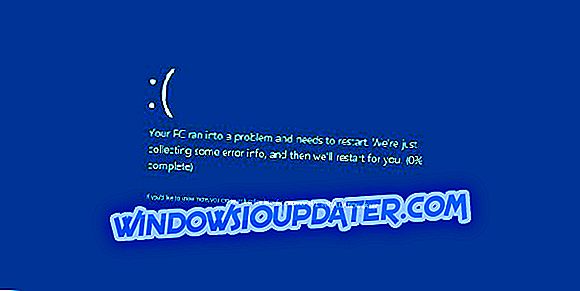Giống như hệ điều hành Windows 8 hoặc Windows 8.1 trước đây, chúng tôi có tính năng ruy băng tương tự có sẵn cho hệ điều hành Windows 10 mới của chúng tôi. Mặc dù một số người dùng Windows của chúng tôi không thực sự thích có các bộ tùy chọn cụ thể này trong Windows Explorer, tôi đã quyết định giải thích trong một vài dòng dưới đây về những gì bạn có thể làm để vô hiệu hóa dải băng trong hệ điều hành Windows 10.

Thực hiện theo hướng dẫn bên dưới sẽ cho bạn biết chính xác ứng dụng bạn cần tải xuống và cài đặt để tắt ruy băng trong Windows 10. Ngoài ra, có một số phương pháp bạn có thể thử từ trong hệ điều hành Windows 10 của mình để tắt tính năng này nhưng tải ứng dụng dưới đây sẽ giúp bạn tiết kiệm nhiều thời gian hơn.
Làm cách nào để tắt tính năng ruy băng trong Windows 10?
- Trước hết, bạn sẽ cần nhấp chuột trái hoặc nhấn vào liên kết tải xuống được đăng dưới đây để bắt đầu tải xuống nếu ứng dụng. ứng dụng gỡ băng
- Đợi quá trình tải xuống hoàn tất và sau đó chuyển đến thư mục nơi tệp zip được tải xuống.
- Nhấp đúp chuột (nhấp chuột trái) hoặc nhấn vào kho lưu trữ (tệp zip) để mở.
- Giải nén nó vào máy tính để bàn của hệ điều hành Windows 10 của bạn tốt nhất là trong một thư mục mới.
- Sau khi giải nén xong, mở thư mục bạn đã thực hiện trên máy tính để bàn của mình.
- Nhấp đúp chuột hoặc nhấn để mở thư mục với phiên bản X64 tương thích với hệ điều hành Windows 10 của bạn.
- Nhấp đúp chuột hoặc nhấn vào tập tin thực thi có tên là Ribbon Ribbon Disabler2.exe.
- Bây giờ bạn sẽ có trước cửa sổ của Ribbon Ribbon Disabler v2.
- Nhấp chuột trái hoặc nhấn vào tính năng Tắt Tắt Ribbon Explorer Explorer.
- Bạn sẽ nhận được một thông báo bật lên từ điều khiển tài khoản người dùng, trong đó bạn sẽ cần nhấp chuột trái hoặc nhấn vào nút Có Có, để tiếp tục quá trình.
- Bây giờ bạn sẽ nhận được một thông báo nói rằng Bạn phải đăng xuất để xem các thay đổi. Đăng xuất ngay bây giờ?
- Nhấp chuột trái hoặc nhấn vào nút Có Có trong cửa sổ được trình bày ở trên.
- Bây giờ hãy đăng nhập lại vào tài khoản Windows 10 của bạn.
- Kiểm tra Windows Explorer của bạn để xem tính năng ruy băng đã bị vô hiệu hóa chưa.
Lưu ý: Nếu ruy băng không bị vô hiệu hóa, hãy khởi động lại hệ điều hành Windows 10 của bạn và thử lại để xem nó có hoạt động không.
Lưu ý2: Nếu bạn muốn bật ruy-băng trong Windows 10, bạn sẽ phải mở lại tệp Ribbon Ribbon Disabler v2.exe. Lần này, bạn cần chọn tính năng của Bật Bật Ribbon Explorer Explorer và đăng nhập lại để áp dụng các thay đổi.
Đối với những người bạn đã tắt Ribbon để khởi động lại nó, bạn có thể gặp một số vấn đề với nó. Một trong những vấn đề phổ biến nhất là ruy băng không hiển thị tên tiêu đề. Một vấn đề khó chịu khác là nhấp nháy ruy băng mọi lúc. Những vấn đề này chưa chính thức nhận được một bản sửa lỗi. Trên các diễn đàn chuyên dụng, không có bản sửa lỗi hiện tại là tốt. Chúng tôi sẽ quay lại sớm nhất có thể với các bản sửa lỗi có thể có cho họ để theo dõi trang web của chúng tôi.
Bạn xong việc rồi; bây giờ bạn có một phương pháp vô hiệu hóa dải băng của mình trong hệ điều hành Windows 10 chỉ trong vài phút. Bạn có thể viết cho chúng tôi dưới đây trong phần bình luận của trang cho bất kỳ câu hỏi nào khác mà bạn có thể có về chủ đề này và chúng tôi sẽ giúp bạn sớm nhất có thể.